我离不开的 10 个 Windows 键盘快捷键
掌握 Windows 提供的所有键盘快捷键不仅能提高工作效率,还能让您的整个电脑使用体验更轻松、更流畅。诚然,Windows 的用户界面并不是最直观的,许多重要设置都深埋在众多子菜单中。

幸运的是,它为你执行的几乎所有操作都提供了近乎无限的快捷方式。通过学习一些最有用的快捷方式,你可以在每项任务中节省宝贵的几秒钟,从而迅速节省每天的实际时间。以下是我最喜欢的快捷键列表,没有它们,我简直无法想象如何度过每一天。
10、触发搜索:Windows+S
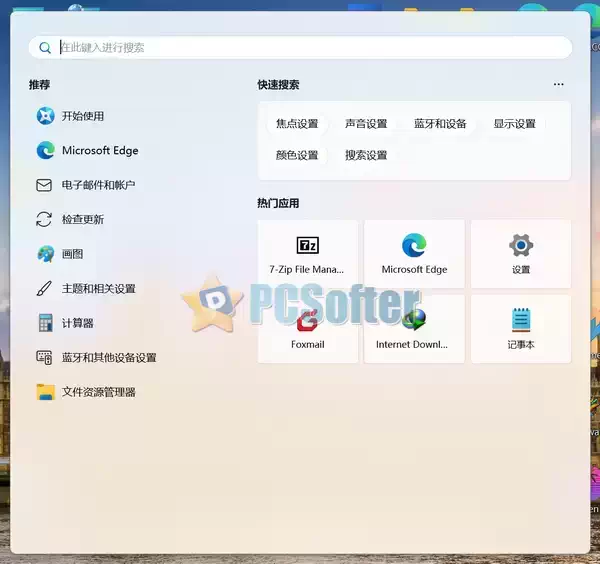
搜索功能是所有操作系统中最重要的功能之一。它可让您快速查找应用程序、重要文件、设置以及计算机上的几乎所有其他内容,而无需手动翻找驱动器。
幸运的是,Windows 可让您快速、直接地访问搜索栏。按下 Windows+S 或仅按下 Windows 键,就会弹出搜索栏,准备好进行搜索查询。如果文件或应用程序在本地(电脑上)不可用,Windows 会自动通过 Edge 使用必应进行在线搜索。这是一个很棒的小生产力工具,只要掌握了 Windows 11 的搜索功能,就能很快找到文件。
9、移动到 URL 栏:Ctrl+L
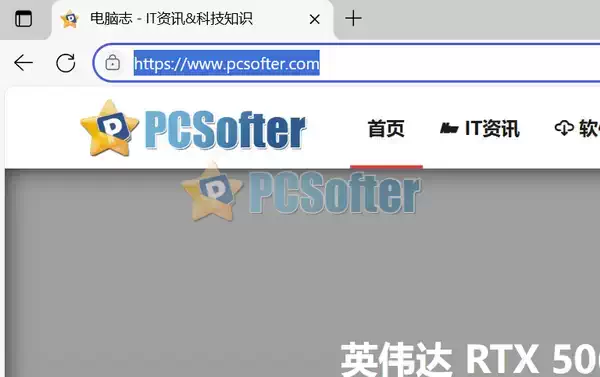
作为一名编辑,我每天大部分时间都在使用 Google Chrome 浏览器工作,因此在网页浏览器中使用快捷键对我来说尤为重要。我最喜欢的快捷键之一是 Ctrl+L,它可以立即选中地址栏中的 URL。
在这里,我可以执行一系列操作:复制当前网址以共享它或将它用作超链接,在它上面粘贴新的网址,或开始输入新的网页搜索。
传统上,这些操作都是用鼠标完成的,但由于地址栏相对较小,很容易不小心误点,从而打开书签栏中的网站。此外,每次使用它都能节省宝贵的几秒钟时间。虽然从技术上讲,这并不是一个仅适用于 Windows 的快捷方式(它也适用于 Chromebook 和 Mac),但好消息是,包括 Chrome 和 Edge 在内的大多数主流网络浏览器都可以共享这个快捷方式。
8、在应用程序之间切换:Alt+Tab

游戏玩家都知道这一点,因为这是在不关闭全屏游戏的情况下访问 Windows 的唯一方法之一。按 Alt+Tab 并按住 Alt 会弹出简化版的任务切换器,这是一个包含所有打开窗口的小窗口。
在这里,按住 Alt 的同时按下 Tab 键,即可在打开的标签页之间轻松跳转。要将选择器移回,请按 Shift+Alt+Tab。您还可以快速点击 Alt+Tab 在最近的两个窗口之间切换。Windows 11 还提供了一个更精致的全屏版任务切换器,您可以按 Windows+Tab 来访问它。我认为普通的 Alt+Tab 完全可以满足在应用程序之间快速切换的需要。
这是多任务处理中最基本的快捷键之一,如果你经常在窗口间跳转,那么你一定要记住这个快捷键,并立即将其融入你的日常工作中。
7、永久删除文件:Shift+Delete

在 Windows 11 中删除文件时,通常不会跳过回收站。回收站的存在是有原因的,它可以让您轻松恢复误删的文件。
但是,如果您要处理的文件大小有几千兆字节,您可能不希望它在回收站中逗留,因为它仍然会占用驱动器上的宝贵空间。虽然你可以清空整个回收站或手动删除该文件,但还有一个更快捷的方法,那就是 Shift+Delete。这个快捷键可以永久删除文件,完全绕过回收站。
这是一种快速有效的释放硬盘空间的方法。但要注意不要用错文件!
6、无格式粘贴:Ctrl+Shift+V
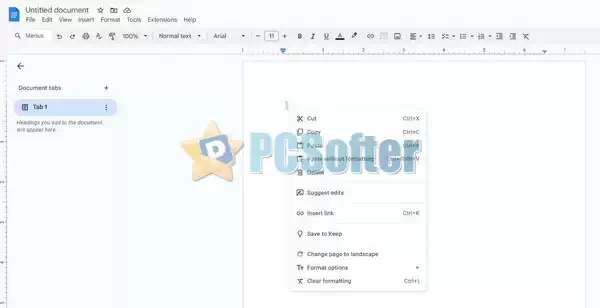
这里还有一个不是 Windows 特有的快捷方式,而是文字处理器和文本编辑器特有的快捷方式。通常,当你复制一段文本时,电脑也会复制其格式,如字体类型、大小、颜色、粗体、斜体和标题标记。如果你要将文本从网页等文件复制到 Word,并希望保留原始格式,这是一项必不可少的功能。
不过,你并不总是想保留这些属性,而只是想保留文本。这时,Ctrl+Shift+V 就能帮到你,因为它能粘贴去掉所有格式的原始文本。它非常适合在不同的应用程序之间复制和粘贴。
5、文本选择要领:Shift+ 箭头、Ctrl+Shift+箭头、Shift+结束/主页

记住所有文本选择快捷键是我开始写作生涯后做的第一件事。如果你每天花在文本文档或电子邮件上的时间也不少,那么掌握这些文本选择快捷键是必须的。它们速度更快,你的双手不必离开键盘,而且文本选择也变得更容易预测。
最基本的文本选择快捷键是 Shift+ 箭头键。按左或右箭头键一次选择一个字符,而上下箭头则选择整行。加上 Ctrl(Shift+Ctrl+方向键)可以选择整个单词。
同时,Shift+End/Home 键可将光标移动到一行的末尾或开头,Shift+Ctrl+End/Home 键可选择从当前光标位置到文档末尾或开头的所有文本。
4、打开表情符号选取器:Windows+。

这里有一个我经常忘记的快捷方式,我通常会选择聊天应用中的内置表情符号选择器(我真应该努力使用它)。这是 Windows emoji 挑选器,最初在 Windows 10 中引入,并在 Windows 11 中进一步改进和扩展。
您可以按 Windows+ 打开它。(句号)打开它,即可使用一系列表情符号、GIF、Kaomojis 和符号。如果您的键盘缺少某些字符,如 em 破折号或度数符号,那么这些符号就特别有用。
3、全选:Ctrl+A
Ctrl+A 是最通用的 Windows 快捷键之一,可立即选择活动窗口中的所有文本、文件或项目。
你可能已经在文件资源管理器中使用过这个快捷键,但不要低估它的应用范围--这个快捷键适用于多种应用程序。你可以用它来高亮显示最近的电子邮件列表、批量编辑照片、复制网页的所有内容等。如果你只在少数几个地方使用过它,那么是时候将 Ctrl+A 纳入你在更多应用程序中的工作流程了。
2、插入换行符:Shift+Enter
普通应用程序和网络应用程序对 “回车” 键的处理都不一致--有的会添加换行符,而有的则会在信息准备好之前不可预知地发送信息。我在使用 WordPress 编辑博客文章时就经常遇到这种情况,直到我用 Shift+Enter 代替回车键来插入换行符。
这个快捷键可靠得多,因为无论使用哪款应用,它都会插入换行符,这样你就可以写较长的信息和邮件,并在按下预定的 “发送” 键之前对其进行编辑。
1、剪切和粘贴以移动文件:先按 Ctrl+X,再按 Ctrl+V
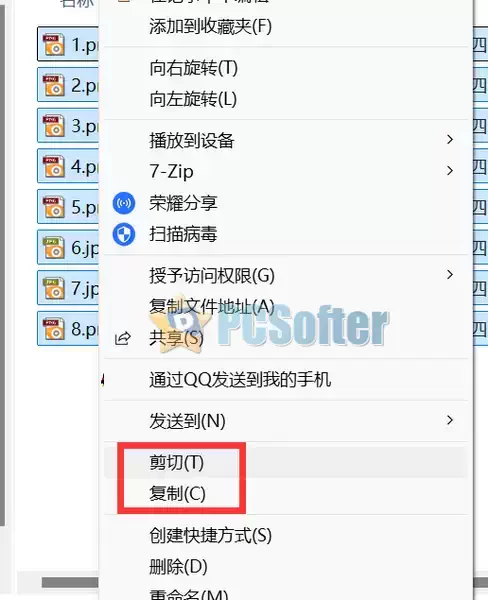
你可能熟悉复制和粘贴的快捷键(Ctrl+C 和 Ctrl+V),但你可能不知道剪切也有快捷键--Ctrl+X,而且在许多应用程序中都能使用。这个快捷键非常适合将文件和文本从一个地方移动到另一个地方。
选择要移动的文件或文本,按下 Ctrl+X,然后前往目的地。到达目的地后,按 Ctrl+V 粘贴内容。这样就无需删除原始文件或文本,从而节省了时间,简化了工作流程。
以上就是我离不开的 10 个 Windows 键盘快捷键,希望本文能帮到大家,也请大家多多关注电脑志网站。
评论功能已关闭